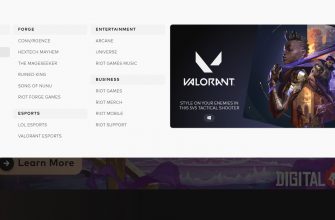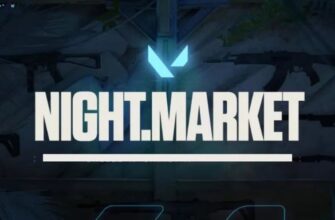Trotz regelmäßiger Updates des Valorant-Spiels gibt es immer noch viele Probleme. So verschwindet bei manchen Spielern zum Beispiel das Interface in Valorant (Hood), das einfach für das Spiel notwendig ist.
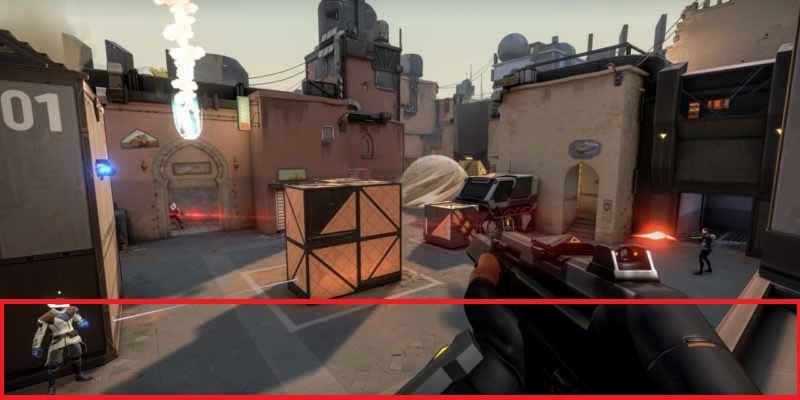
Die Entwickler haben sich zu diesem Problem noch nicht stark geäußert, aber hoffen wir, dass das Verschwinden der Schnittstelle in Zukunft behoben wird.
Benutzer der Windows-Versionen 7 und 8 stoßen häufig auf verschiedene Probleme. Unter Windows 10 funktioniert Valorant gut ohne Abstürze oder mit minimalen Problemen.
Daher empfehlen die Entwickler die Verwendung der 10. Version des x64-Bit-Betriebssystems für ein problemloses Spiel.
Schnittstelle verloren - was tun?
- Die einfachste Möglichkeit, die Benutzeroberfläche zu aktivieren, besteht darin, das Spiel neu zu starten. Wenn das Spiel gestartet wird, können Sie Valorant sofort trennen, beenden und erneut betreten und dem Team beitreten. Diese Methode ist umständlich, da die erste Runde des Spiels ohne Sie wahrscheinlich verloren ist. Sie können Valorant sofort nach dem ersten Tod neu starten. Das Verfahren ist auch unbequem, da solche Aktionen die ganze Zeit durchgeführt werden müssen. Gleichzeitig ist dies die einzige Möglichkeit, die Schnittstelle zurückzugeben, wenn alle folgenden Empfehlungen nicht dazu beitragen, das Problem endgültig zu beheben.
- Führen Sie einen Computerneustart durch.
- Starten Sie Vanguard Anti-Cheat neu.
- Installieren Sie das Spiel zusammen mit Anti-Cheat komplett neu.
Sie können Vanguard über die Systemsteuerung unter Programme und Funktionen deinstallieren. Finde das installierte Riot Vanguard, klicke es mit der Maus an und klicke oben auf „Deinstallieren“. Unter Win 10 gelingt die Deinstallation immer ohne Probleme oder Fehler.
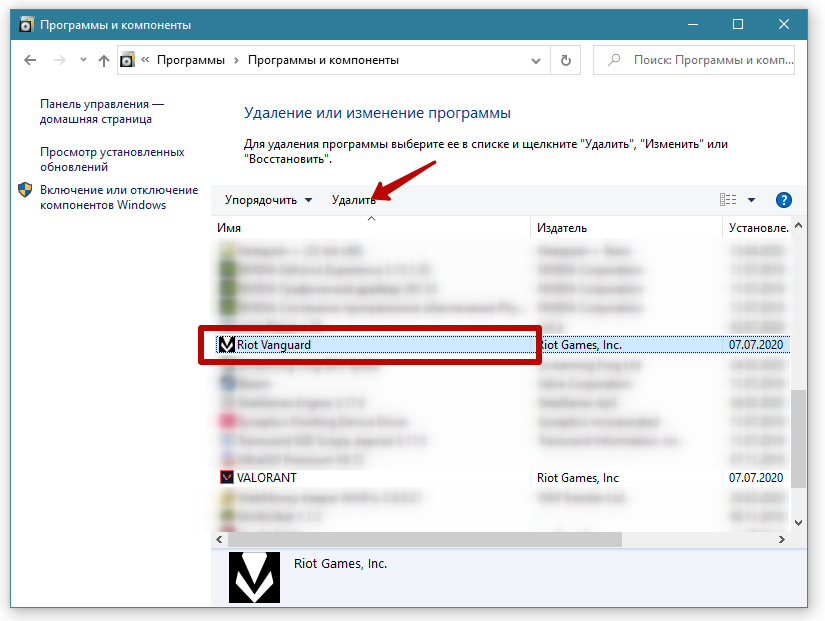
Bei älteren Versionen des Systems müssen Sie den Anti-Cheat möglicherweise manuell über die Befehlszeile entfernen.
Führen Sie die Zeile als Administrator aus und geben Sie nacheinander zwei Befehle ein:
- sc löschen vgc;
- sc löschen vgk.
Starten Sie als Nächstes Ihren PC neu, gehen Sie zum Systemlaufwerk über den Pfad „C:\Programme“ und löschen Sie den Ordner „Riot Vanguard“. Starten Sie danach Valorant und der Anti-Cheat startet die Installation automatisch von Grund auf neu.
Was der Riot-Support empfiehlt
Die Entwickler empfehlen, Windows ohne fremde Prozesse auszuführen, die Valorant stören / blockieren können. Deaktivieren Sie dazu alle Dienste, die nichts mit dem Betriebssystem selbst zu tun haben.
- Drücken Sie die Tastenkombination „Windows + R“ und geben Sie im Fenster „Ausführen“ den Befehl „msconfig“ ein.
- Wechseln Sie zur Registerkarte Dienste.
- Aktivieren Sie das Kontrollkästchen neben "Microsoft-Dienste nicht anzeigen". Danach werden Ihnen die Dienste angezeigt, die an den installierten Programmen beteiligt sind.
- Deaktivieren Sie alle Dienste und aktivieren Sie dann nur "vgc".
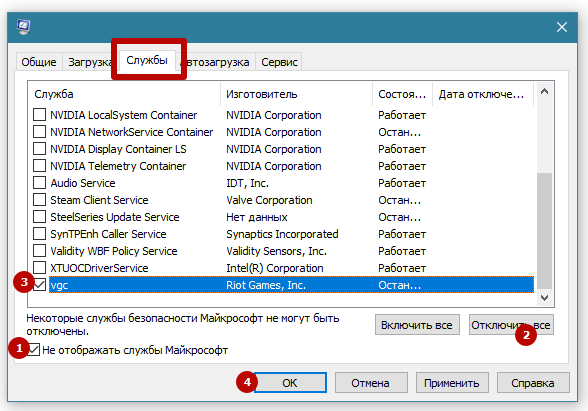
- Starten Sie den Task-Manager (Kombination Strg + Umschalt + Esc).
- Deaktivieren Sie auf der Registerkarte Startup auf ähnliche Weise alle Elemente, sodass nur Vanguard übrig bleibt.
- Wenn das System Sie irgendwann auffordert, die Änderungen zu bestätigen, stimmen wir zu.
- Wir starten den Computer neu, gehen ins Spiel und überprüfen die Schnittstelle.
Bei einem erfolgreichen Ergebnis liegt die Schlussfolgerung auf der Hand - ein Dienst stört den normalen Betrieb von Valorant. Der nächste Schritt besteht darin, konkret zu verstehen - welche. Schalten Sie dazu nacheinander jeden Dienst ein, starten Sie das System neu, und wenn die Benutzeroberfläche verschwindet, wurde das Problem gefunden. Der zuletzt aktivierte Dienst ist der widersprüchliche.
Wenn diese Schritte nicht helfen, schlägt der Riot-Support eine komplette Neuinstallation von Valorant und Vanguard vor. Deinstallieren Sie das Spiel über die Systemsteuerung, es ist ratsam, zusätzlich alle Spuren mit Systemreinigungsprogrammen wie CCleaner zu beseitigen.
Gehen Sie zum Ordner „C:\Riot Games“ und löschen Sie die beiden Ordner darin – Valorant und Riot Client. Fügen Sie dann den Code „%localappdata%“ in die Adressleiste des Datei-Explorers ein und löschen Sie den Riot Games-Ordner.
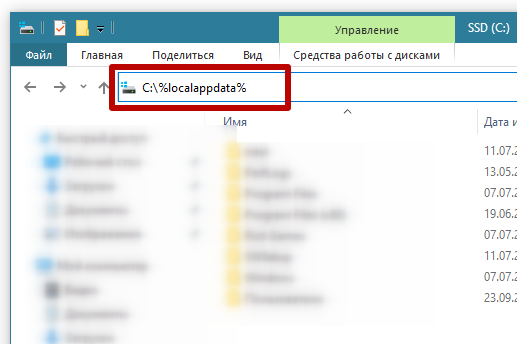
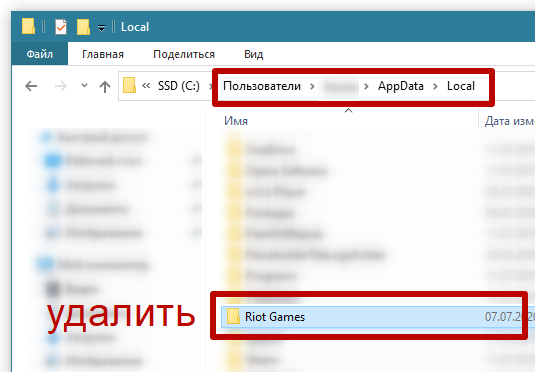
Laden Sie Valorant von der offiziellen Website herunter. Führen Sie die Installation als Administrator auf einer für Sie bequemen Festplatte durch und versuchen Sie nach dem Neustart, den Betrieb der Schnittstelle zu überprüfen.
Wenn dies nicht funktioniert, um die Benutzeroberfläche wiederherzustellen, schreiben Sie an den Riot-Support.